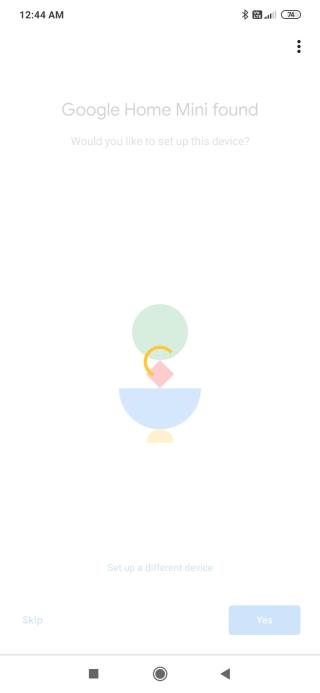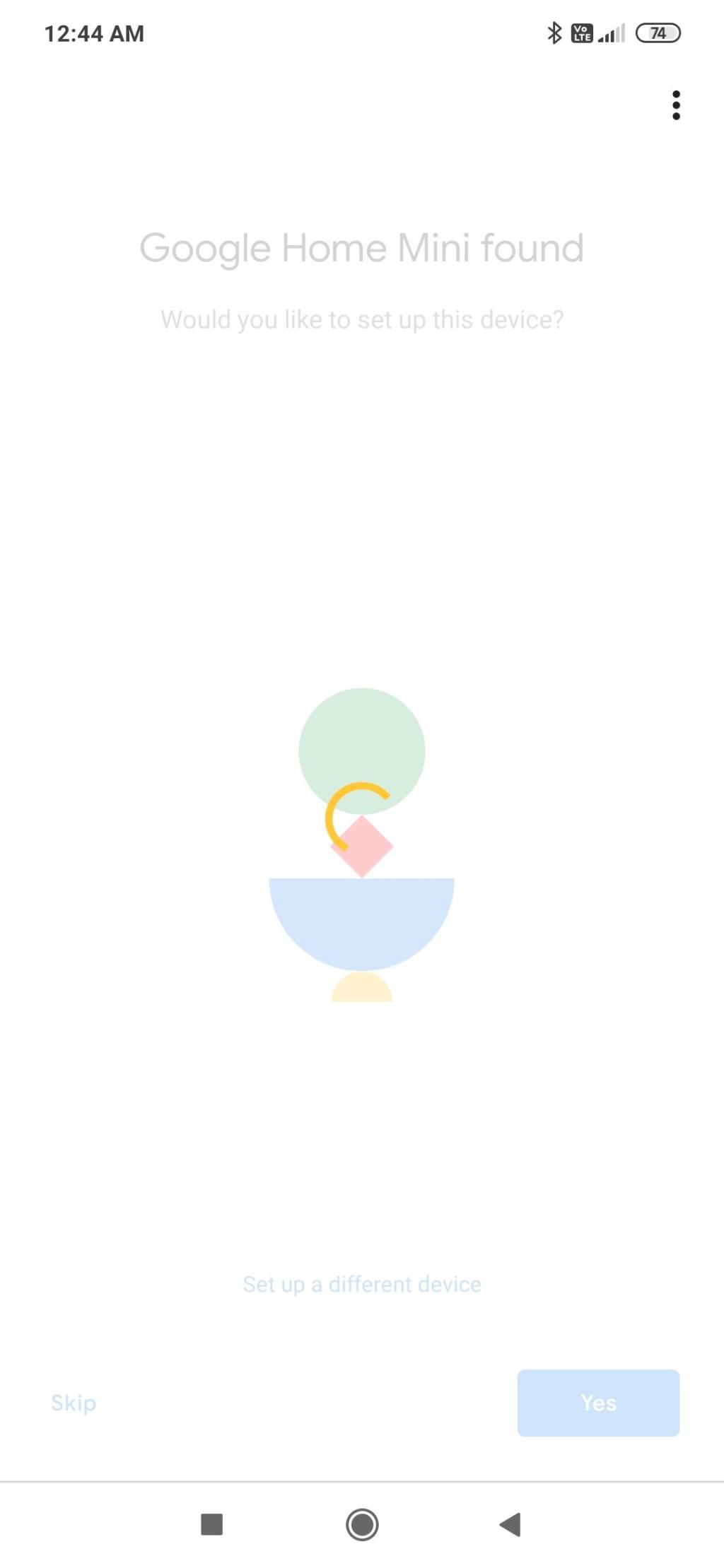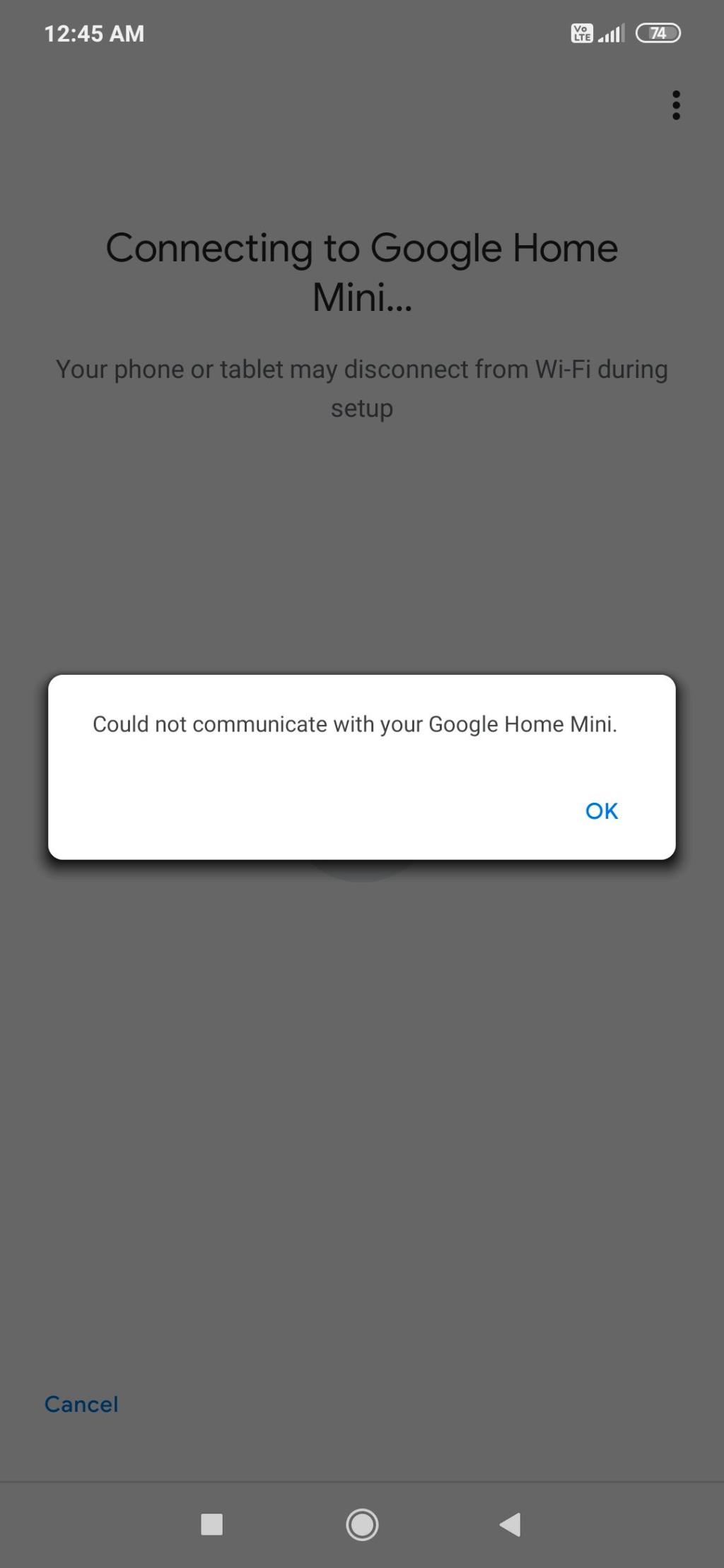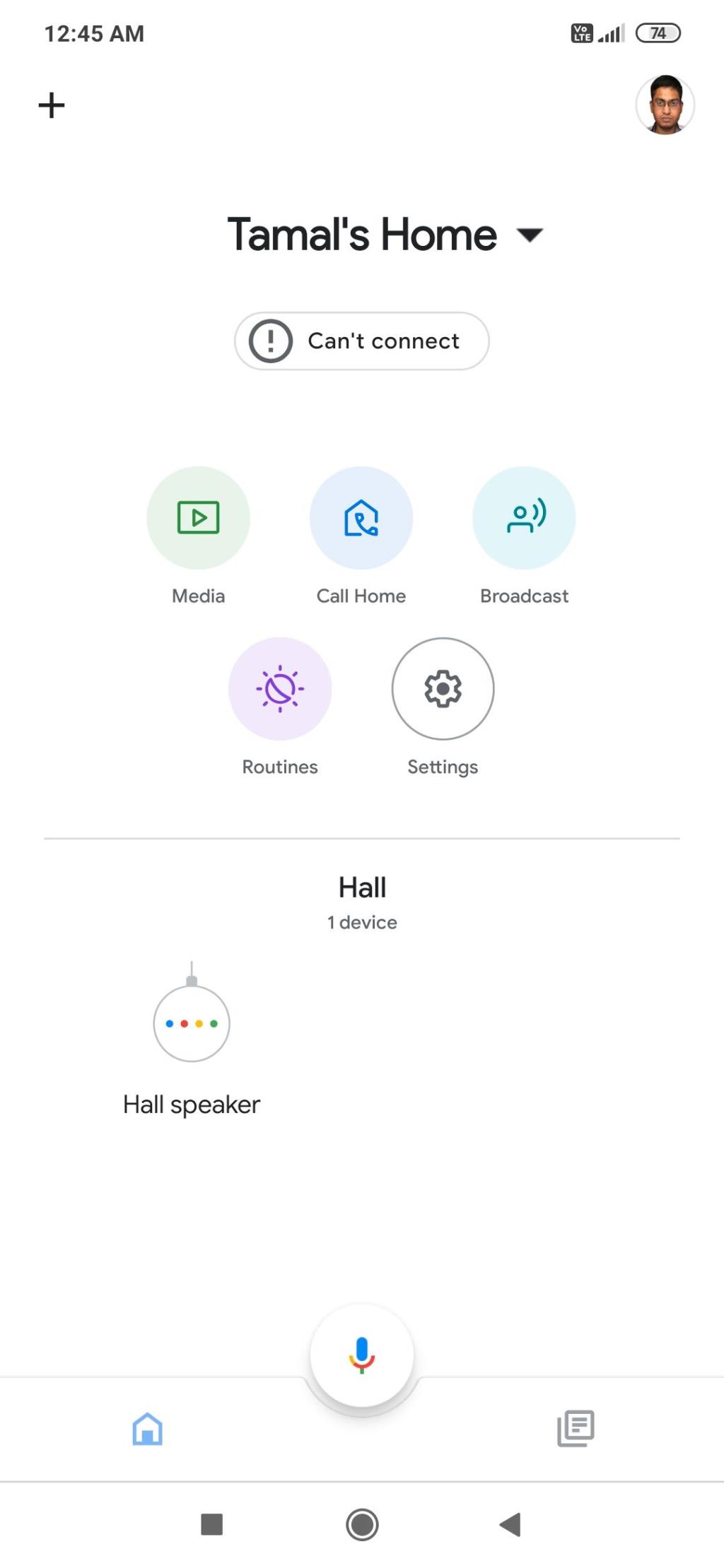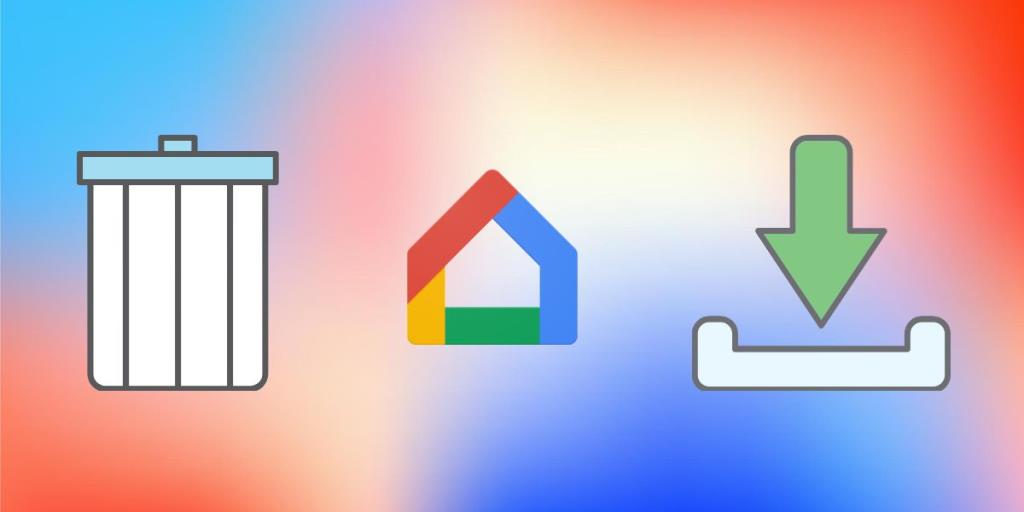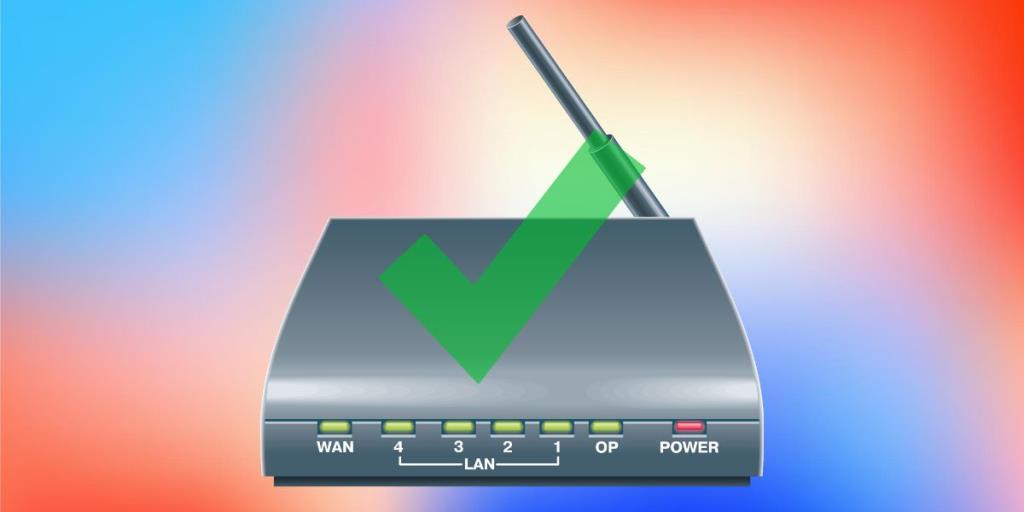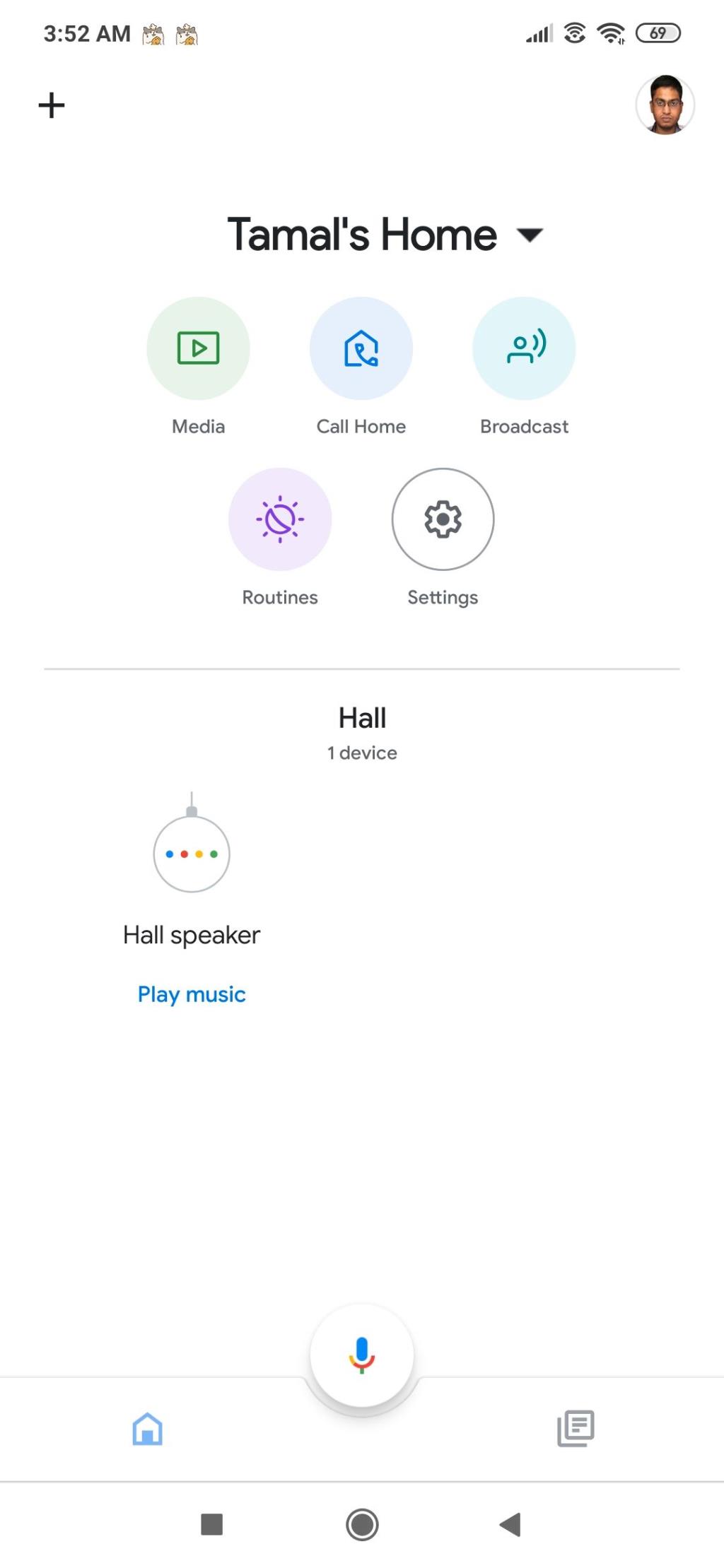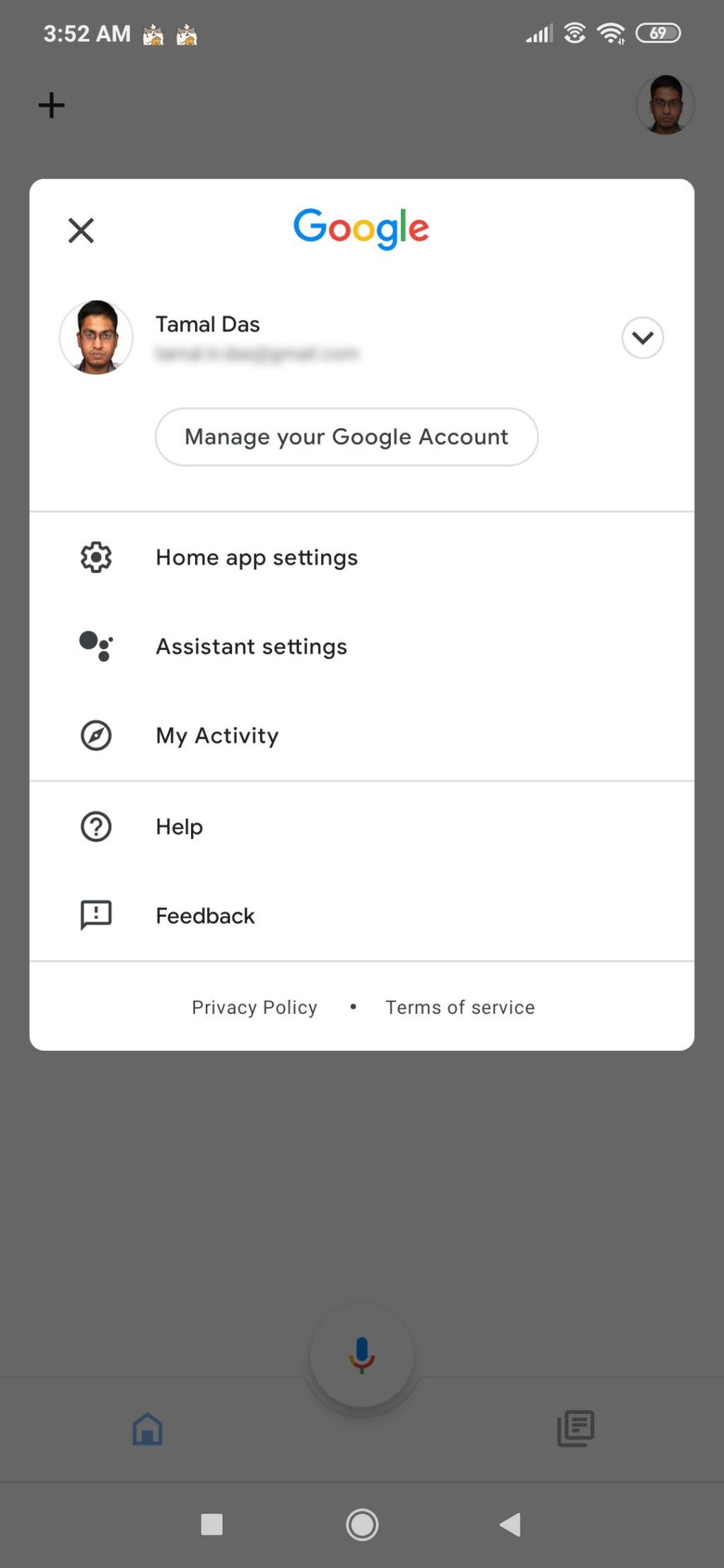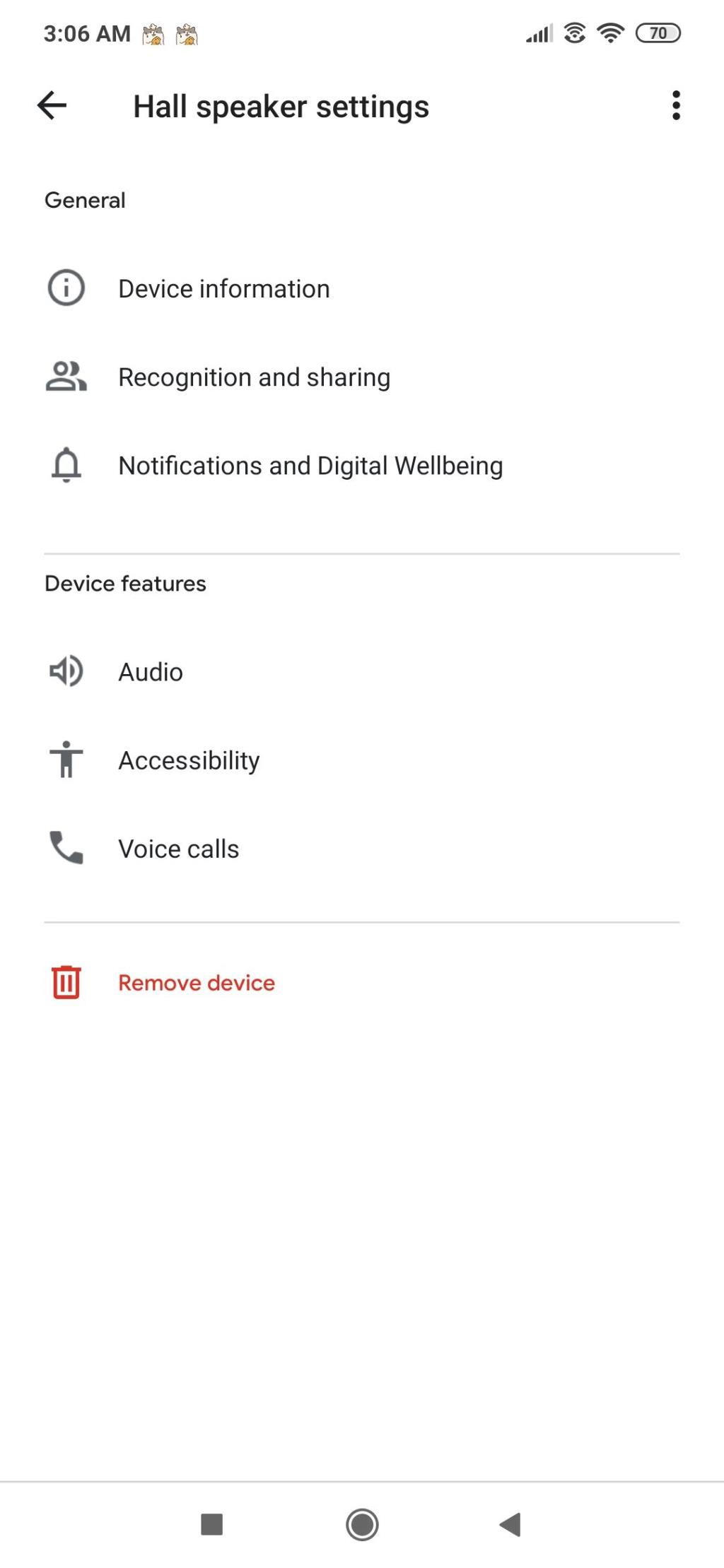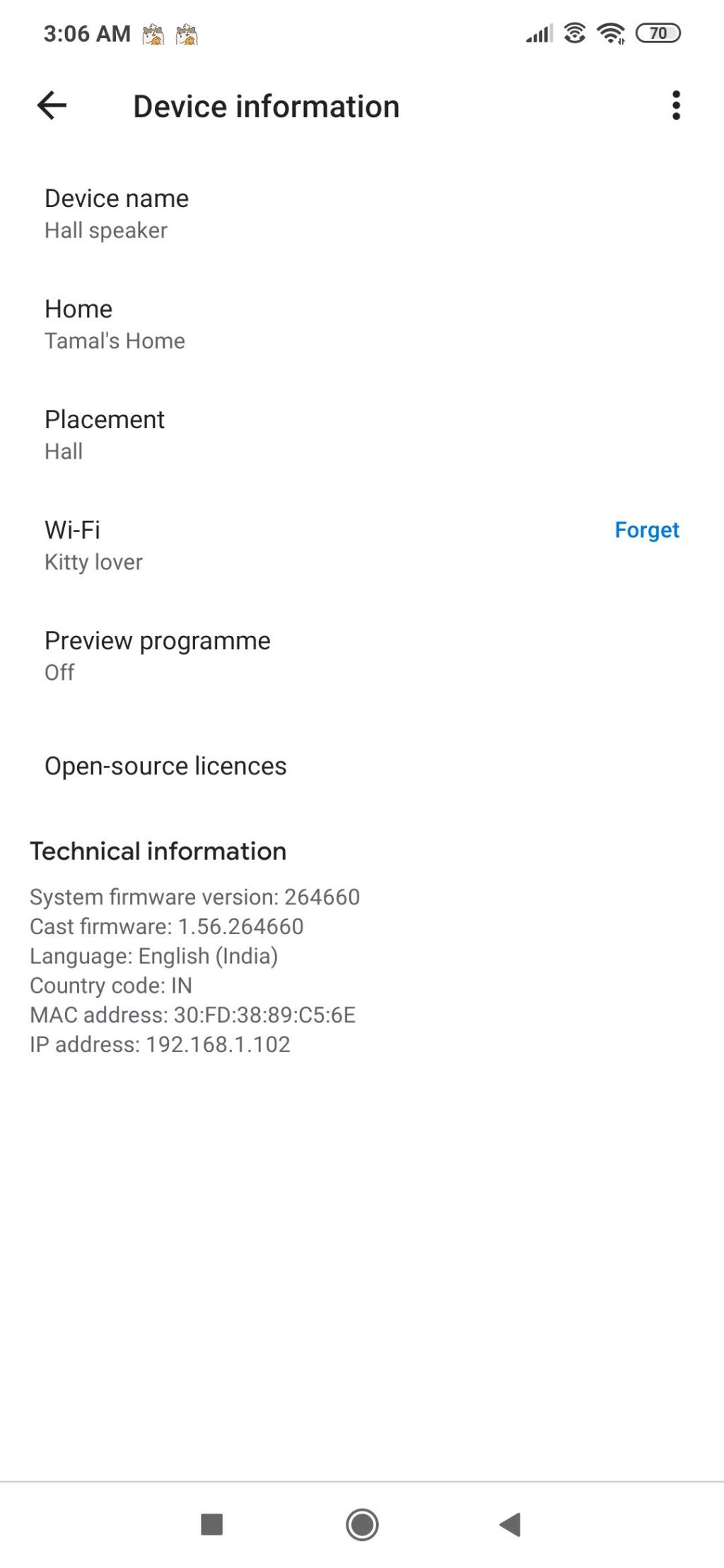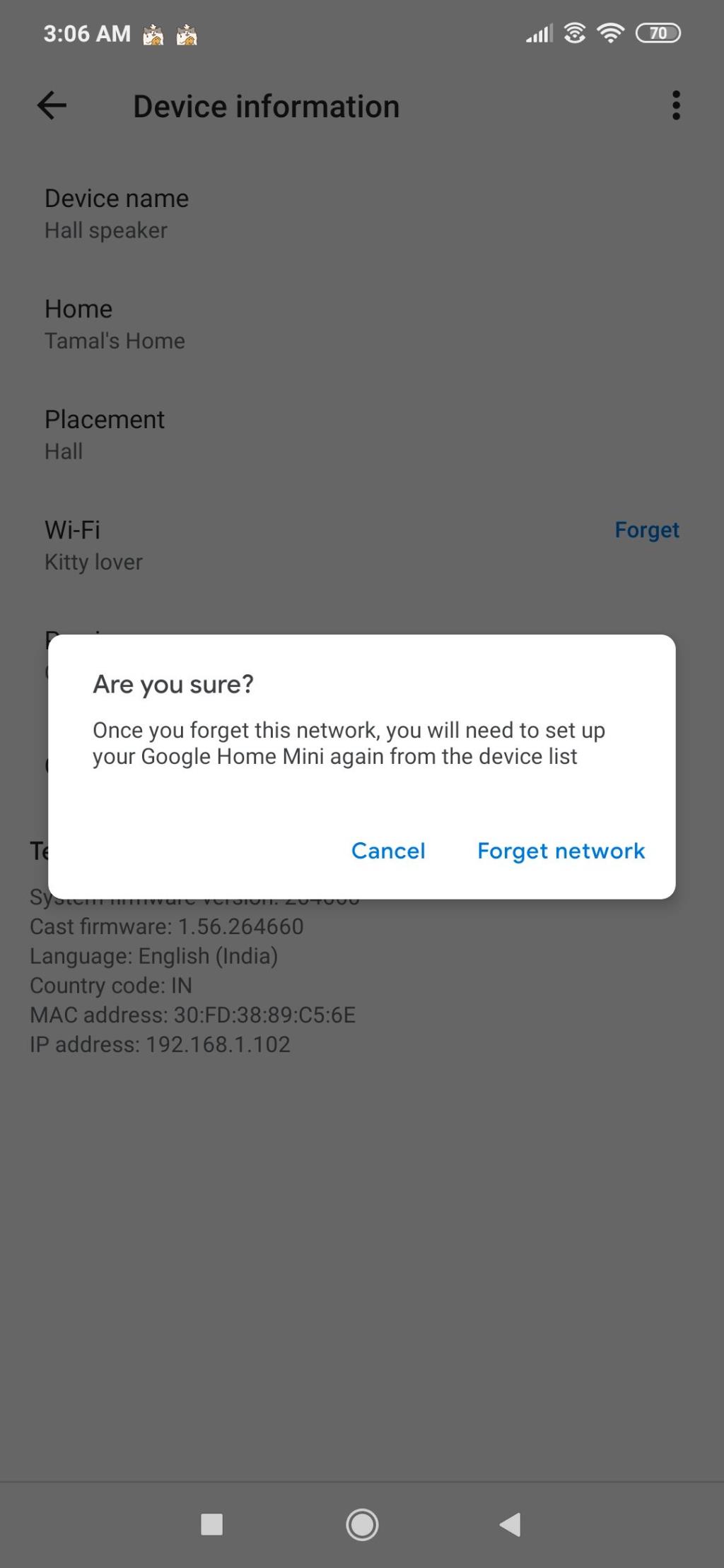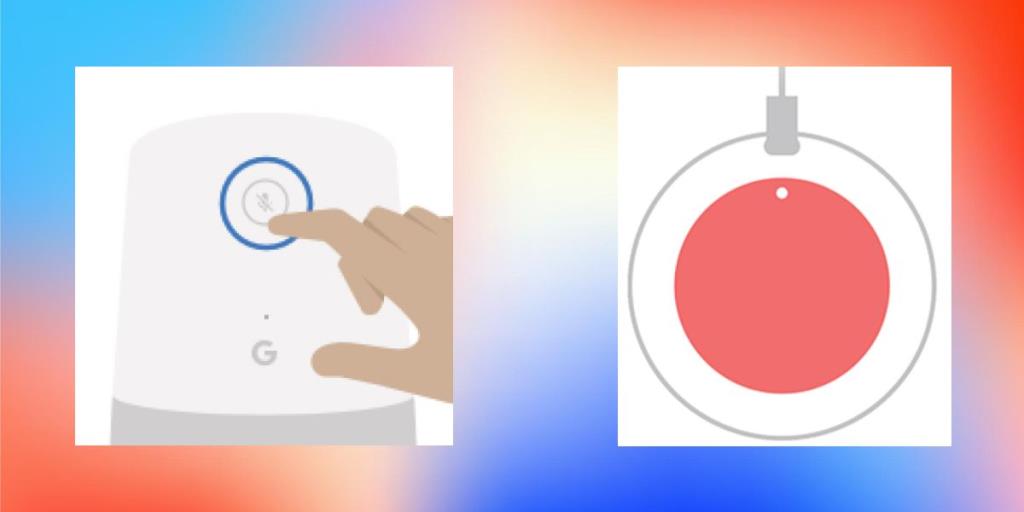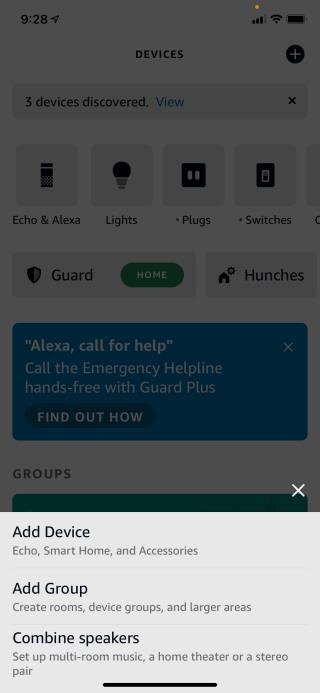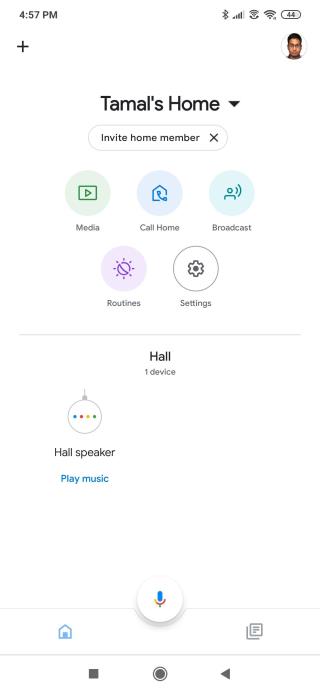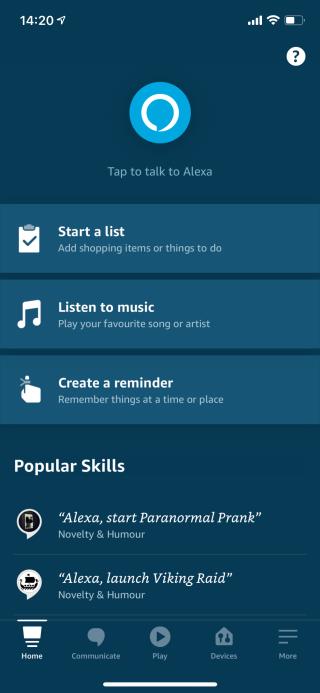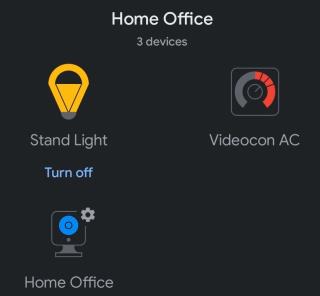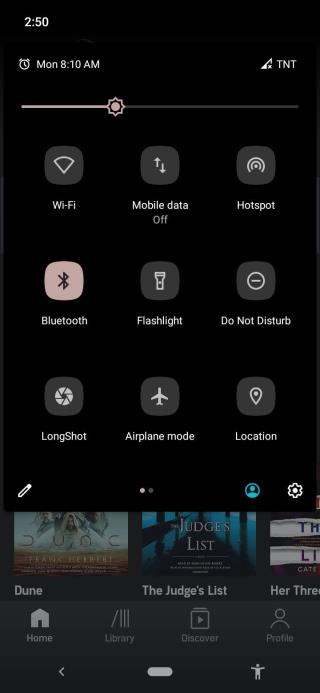Het leven lijkt handig wanneer een Google Home of Google Home Mini alledaagse taken overneemt, zoals het verhogen van de temperatuur of het veranderen van muzieknummers.
Google Home of Google Home Mini zijn geweldige slimme luidsprekers. Maar u kunt deze fouten af en toe tegenkomen in de bijbehorende Google Home-smartphone-app: 'Kon niet communiceren met uw Google Home' of 'Kan niet communiceren met uw Google Home Mini'.
We onderzoeken de beste manieren om dit veelvoorkomende probleem met een Google Home of Google Home Mini op te lossen.
Wat veroorzaakt de foutmelding?
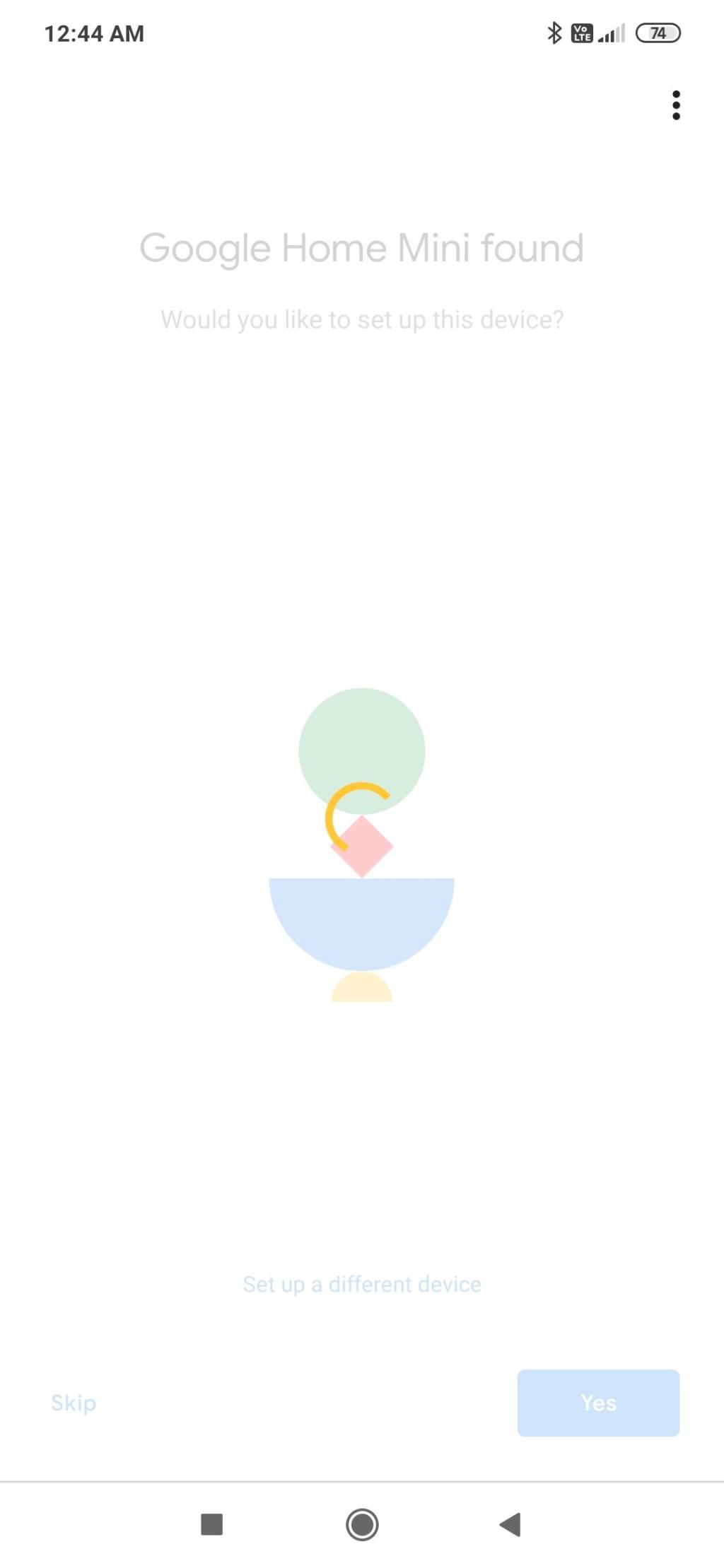
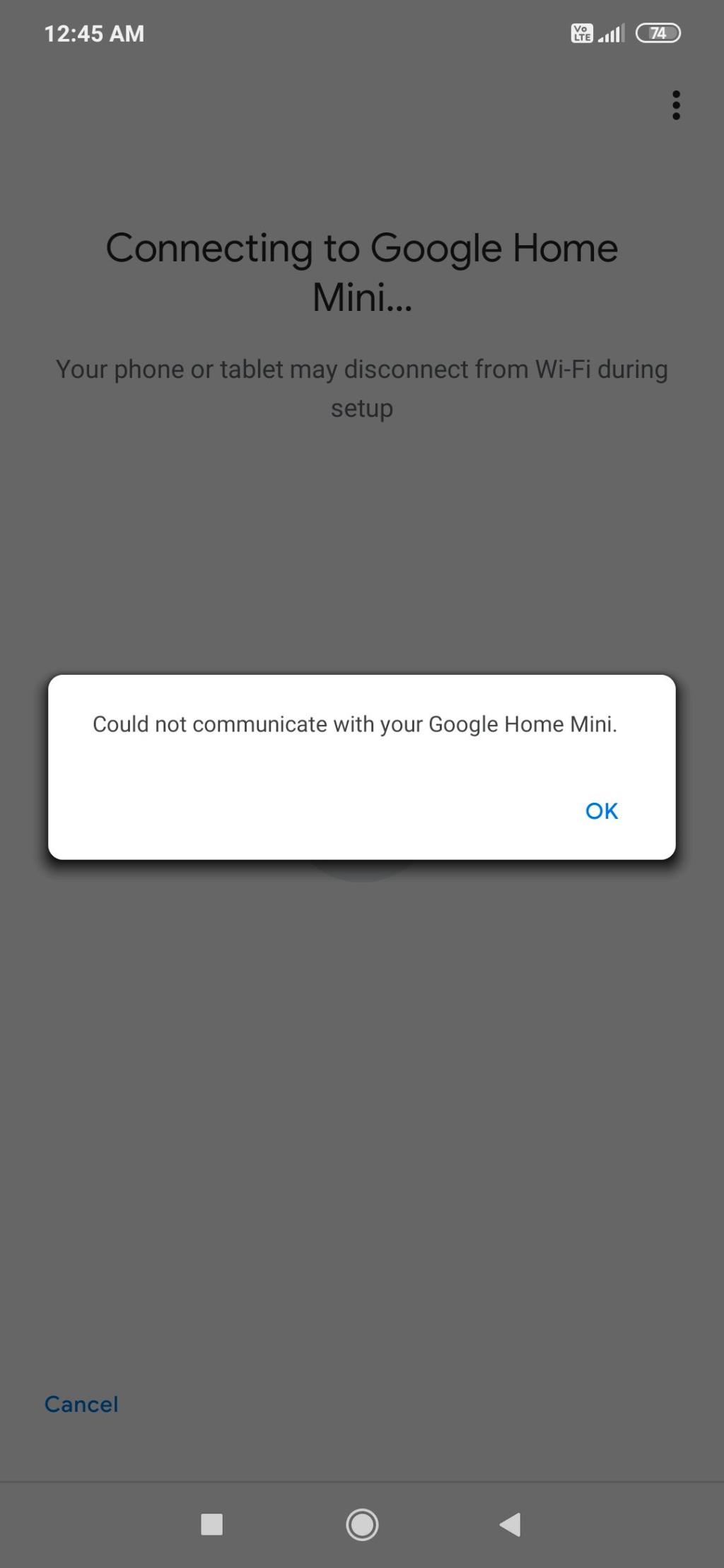
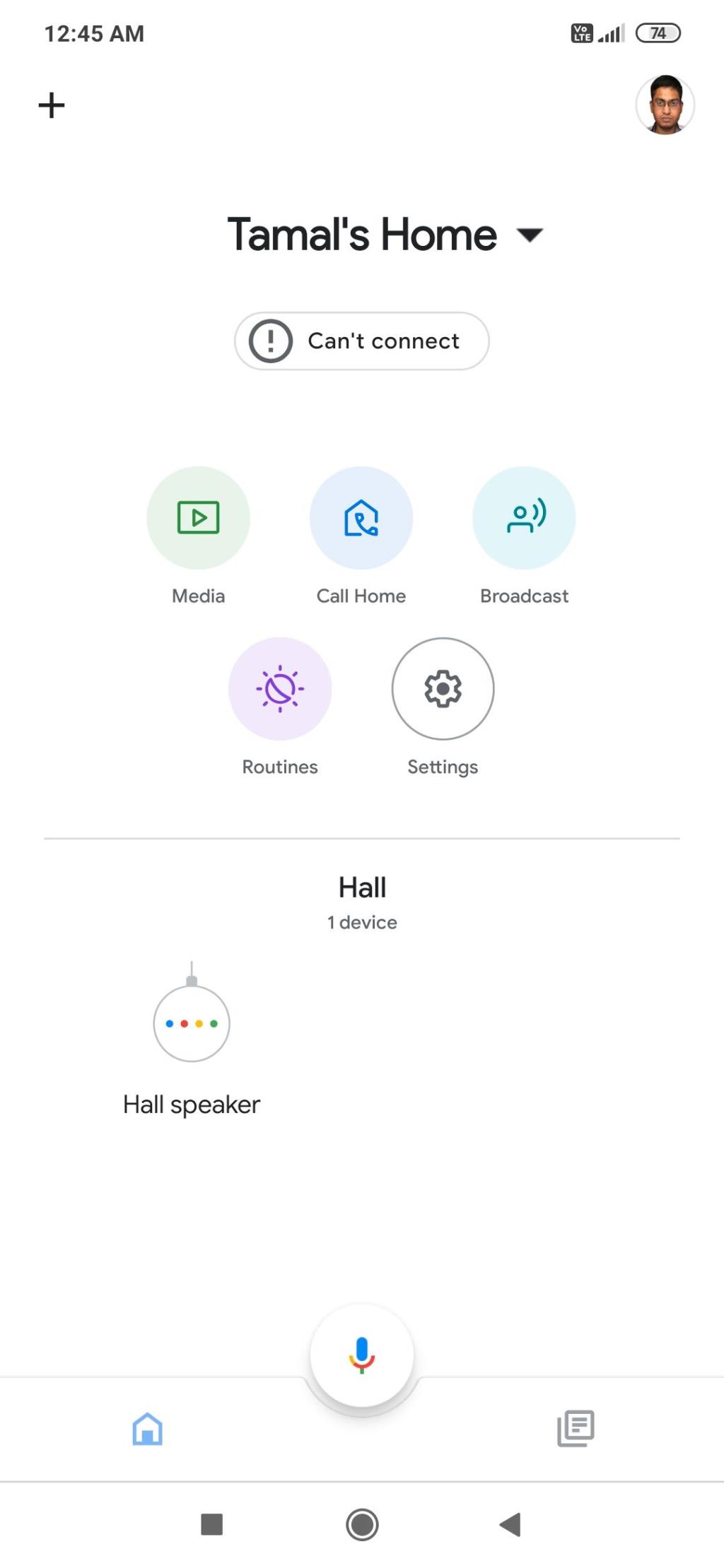
De hardware- en softwareproblemen van de betrokken apparaten veroorzaken deze fout bij een Google Home of Google Home Mini. Meestal is de smartphone niet compatibel met de Google Home-app of wordt de app niet bijgewerkt.
Vanuit hardware-oogpunt is je wifi-router niet op de juiste manier ingesteld of interfereren andere slimme luidsprekers met Google Home.
Hoe te repareren Kon niet communiceren met uw Google Home
U moet de volgende stappen voor probleemoplossing proberen in de volgorde waarin ze worden weergegeven.
1. Smartphone/tablet is compatibel

De Google Home-app (voor Android of iOS ) is de bedieningsinterface van je Google-smartspeaker. De Google Home-app vereist dat je Android-apparaat op Android 6.0 of hoger draait. Als u een iPhone of iPad gebruikt, moet het apparaat iOS 12.0 of hoger hebben.
2. Gebruik de bijgewerkte Google Home-app
Zorg ervoor dat de Google Home-app up-to-date is als je een compatibele smartphone gebruikt. Je mobiele apparaat kan waarschijnlijk niet communiceren met de slimme speaker vanwege een verouderde Google Home-app.
3. Verwijder de Google Home-app en installeer deze opnieuw
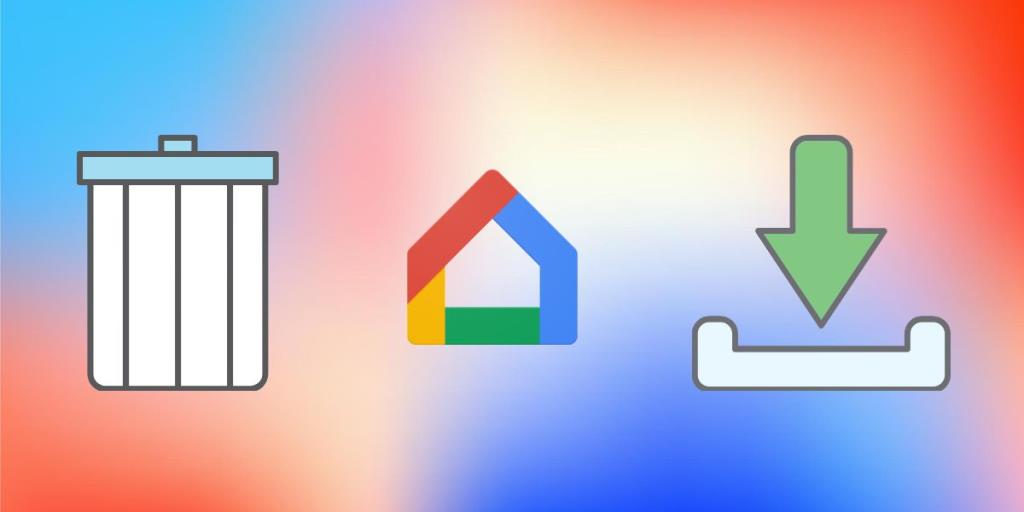
Als je de nieuwste versie van de Google Home-app hebt en nog steeds de foutmelding krijgt, moet je de app van je apparaat verwijderen. Als u de Google Home-app verwijdert, worden alle bestaande gegevens van uw smartphone gewist.
Installeer nu de app opnieuw. Je moet het Google Home-apparaat instellen om verbinding te maken met wifi in huis.
4. Controleer de connectiviteit van uw smartphone
In de meeste gevallen treedt de fout op vanwege de verbindingsproblemen van de smartphone die u gebruikt. Als de bovenstaande stappen het probleem niet oplossen, moet u een snelle probleemoplossing uitvoeren. U moet de vliegtuigmodus op uw apparaat in- en uitschakelen.
Open de Google Home-app en probeer de slimme speaker in te stellen als je dat nog niet hebt gedaan. Als je de Google Home al eerder had verbonden, open je de Google Home-app en tik je op de naam van de speaker om de status te controleren.
5. Zorg ervoor dat de wifi-router werkt
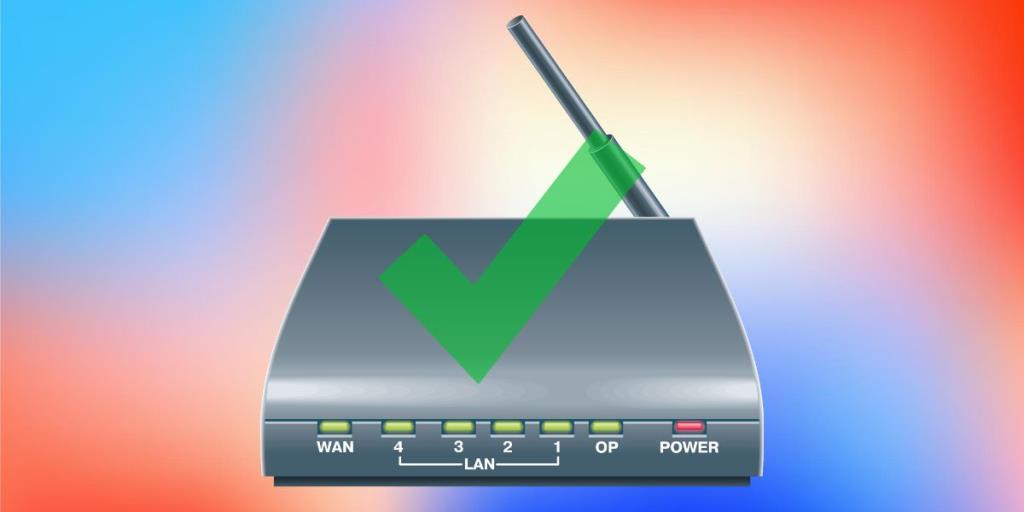
Je Google Home-speaker en de smartphone moeten verbinding maken met hetzelfde wifi-netwerk. De wifi-router moet ook een actief internetsignaal uitzenden. Test de internetverbinding door een video op YouTube af te spelen of door op een willekeurige website te surfen.
Zorg ervoor dat uw wifi-thuisnetwerk de connectiviteitslimieten van het apparaat niet heeft bereikt. Een andere slimme luidspreker of ander draadloos apparaat kan de koppeling tussen je wifi en Google Home verstoren. Schakel die apparaten tijdelijk uit terwijl u de Google Home-fout oplost.
Mogelijk wilt u ook overschakelen naar de 2,4 GHz-frequentie als u een dual-band wifi-router gebruikt.
6. Haal alle apparaten dichterbij
Wi-Fi-signalen werken het beste binnen een bepaald bereik. Zorg er dus voor dat je je smartphone en Google Home of Google Home Mini dichter bij de wifi-router in huis brengt. Probeer nu de slimme speaker in te stellen of te bedienen door de Google Home-app te openen.
Gerelateerd: Hoe u uw wifi-signaal kunt versterken en het wifi-bereik kunt vergroten
7. Gebruik Google-accessoires

Google heeft de Google Home- en Google Home Mini-speakers zo ontworpen dat deze het beste werken wanneer je alleen een door Google geleverde stroomadapter gebruikt. Als je een stroombron gebruikt die niet van Google is, koppel je de lichtnetadapter los van de speaker.
Pak de meegeleverde stroomadapter van de Google Home en sluit die aan op de luidspreker. Je hoort een bel wanneer deze online is. Probeer nu de slimme luidspreker te verbinden.
8. Start de apparaten opnieuw op
Als het probleem zich blijft voordoen, start u al uw apparaten opnieuw op: smartphone, Google Home en de wifi-router. Nadat je alles hebt uitgeschakeld, moet je 20 seconden wachten en vervolgens weer inschakelen. Probeer vervolgens nogmaals je slimme speaker in te stellen vanuit de Google Home-app.
9. Controleer het Google-account
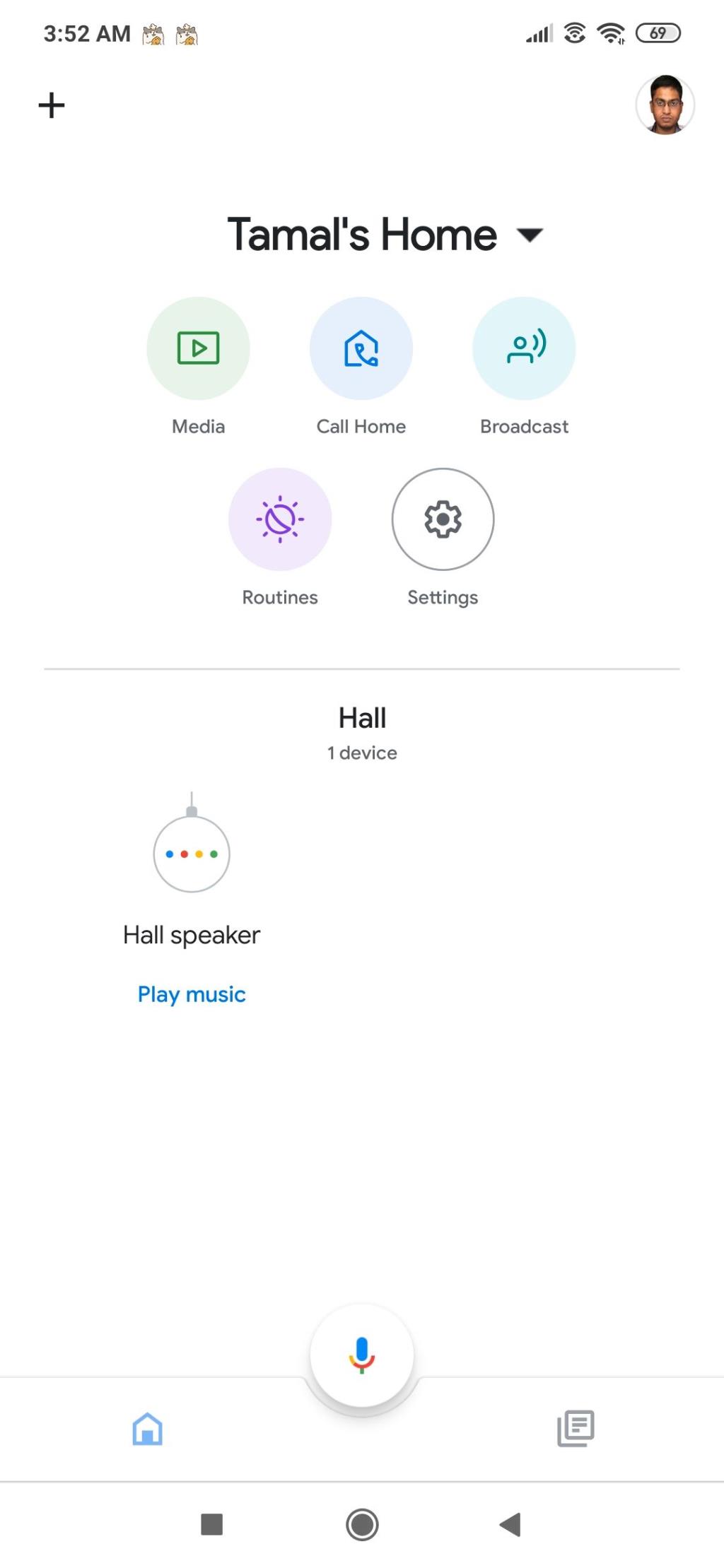
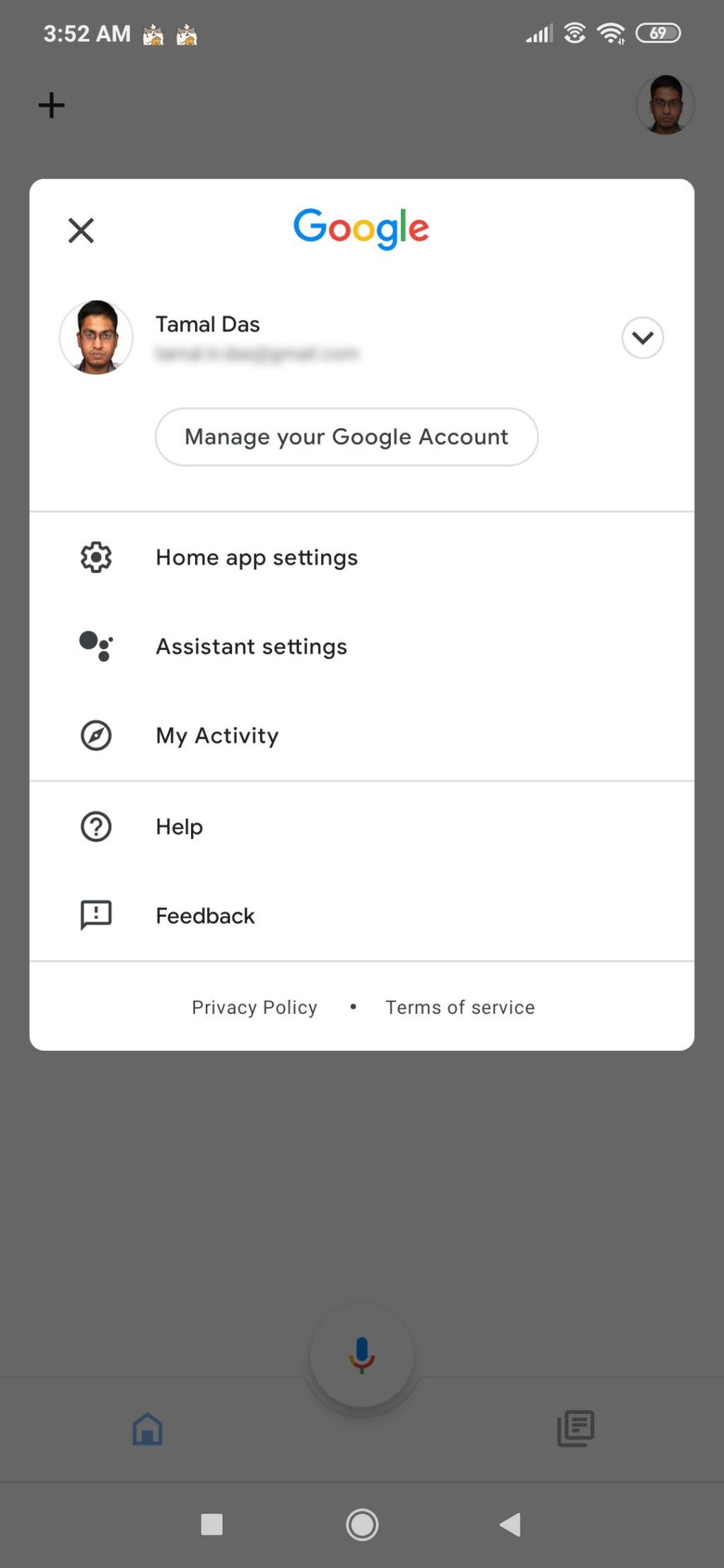

U moet het Google-account gebruiken dat u eerder had gebruikt om het Google Home-apparaat in te stellen. Klik in de Google Home-app op de profielfoto om over te schakelen naar een ander Google-account dat je mogelijk eerder hebt gebruikt.
Als uw Google-account van uw werk of school is, kunt u beter een persoonlijk Google-account gebruiken, zoals Gmail-e-mail, om het Google Home-apparaat in te stellen.
10. Wi-Fi verwijderen en opnieuw toevoegen
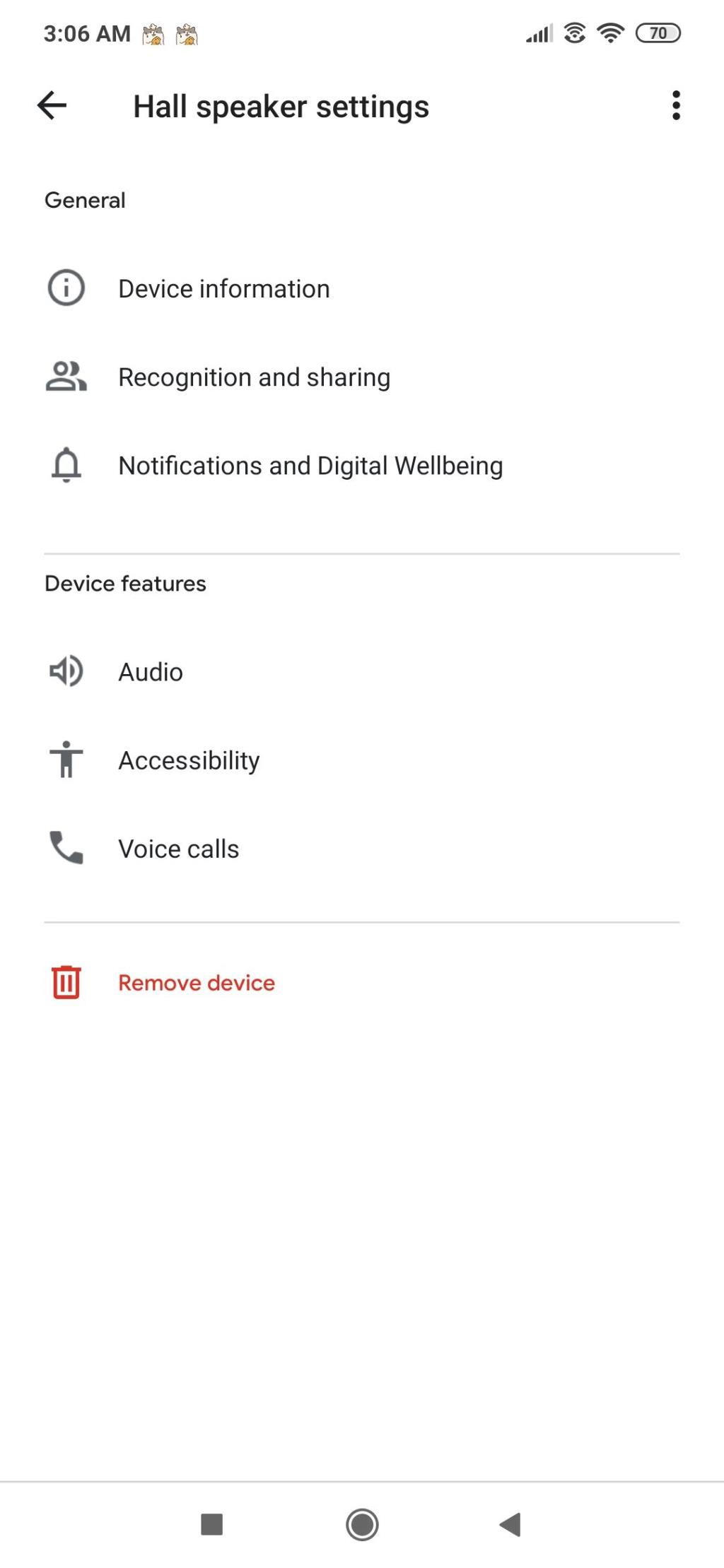
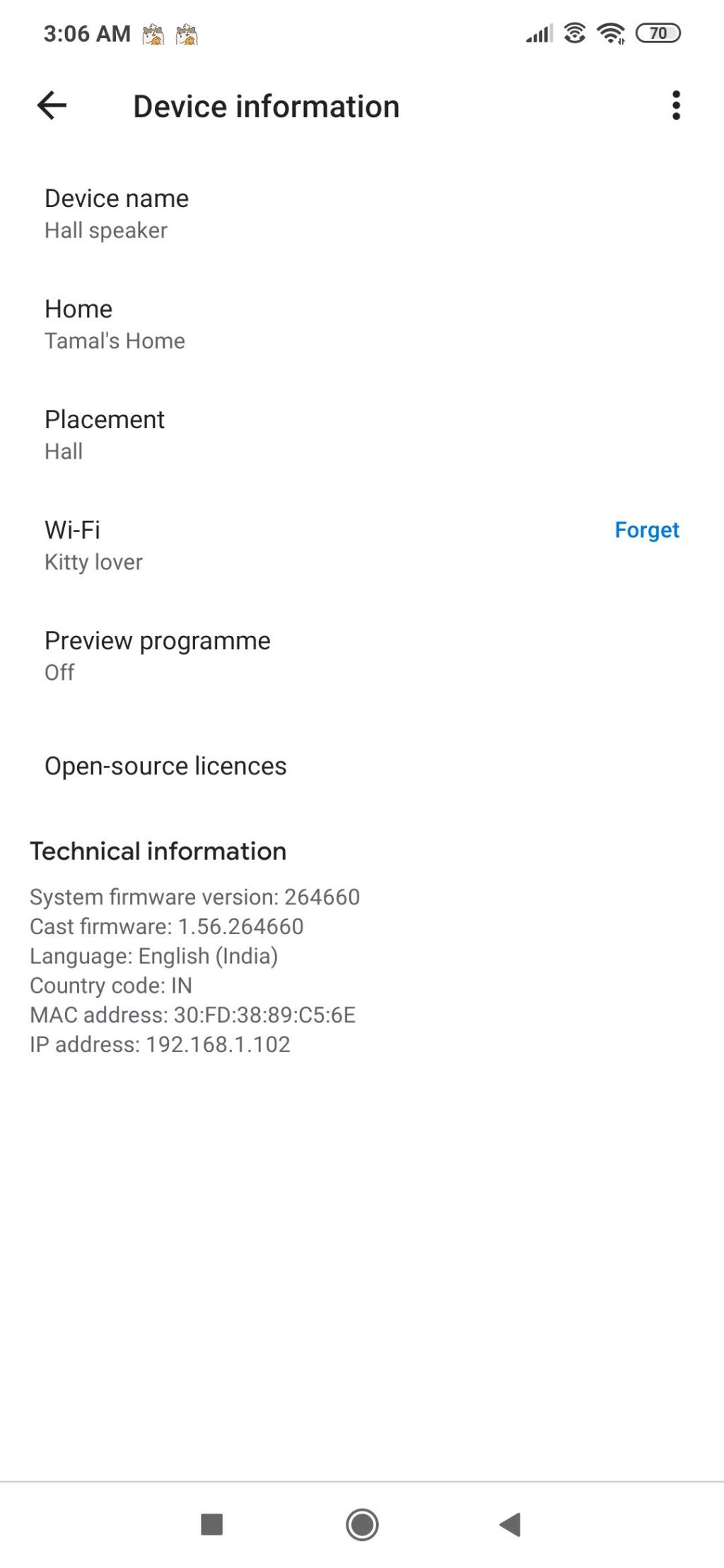
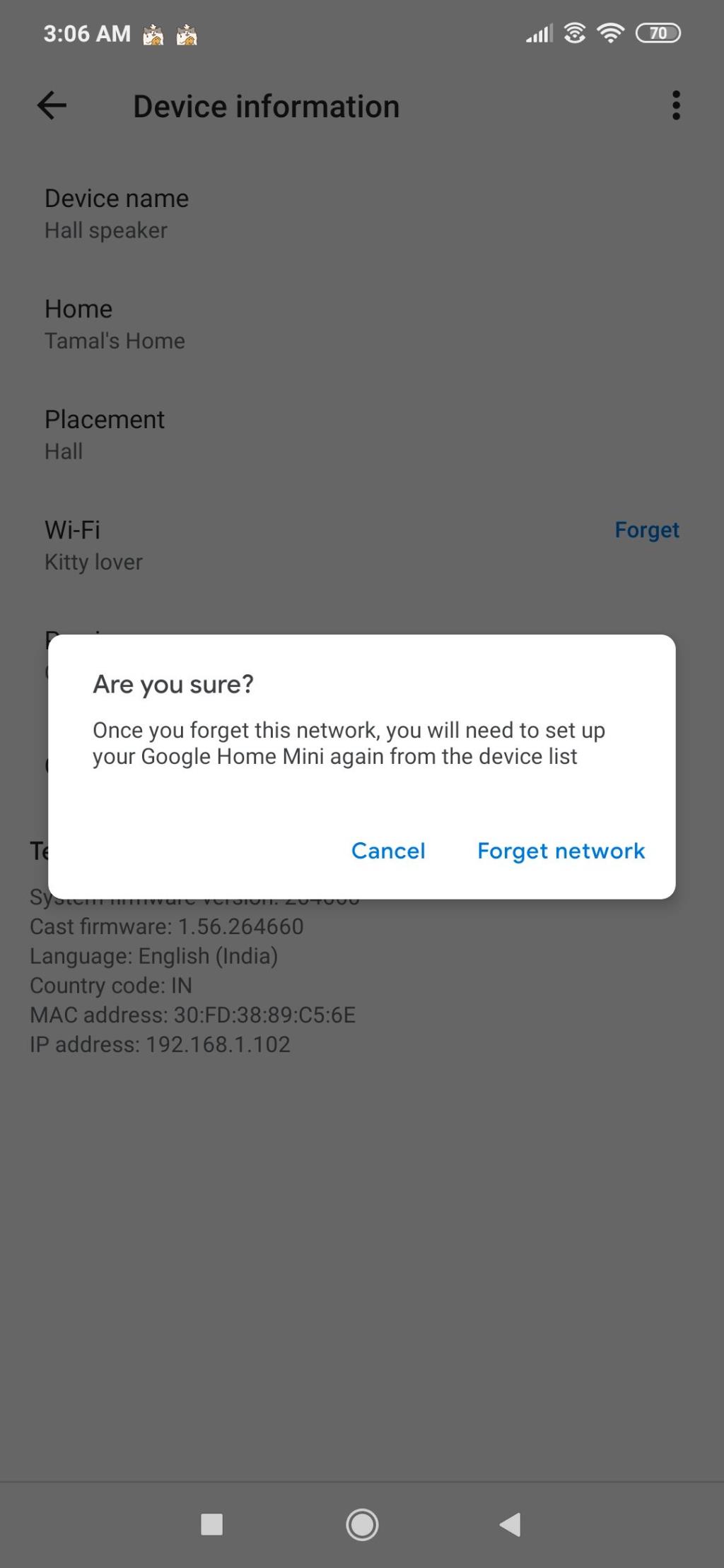
Het verwijderen en opnieuw toevoegen van de wifi-bron zou het probleem moeten oplossen als de fout te wijten is aan wifi-connectiviteit. Probeer deze stappen om problemen op te lossen:
- Tik in de Google Home-app op het Google Home-apparaat.
- Klik in het volgende scherm op het instellingenpictogram in de rechterbovenhoek.
- Tik nu op de optie Apparaatinformatie .
- Tik op de Wi-Fi- optie en selecteer vervolgens Netwerk vergeten .
- Start de Google Home-app opnieuw en tik op het pluspictogram (+) in de linkerbovenhoek.
- Tik nu op Apparaat instellen om de Google Home of Google Home Mini aan je mobiel toe te voegen.
11. Fabrieksreset
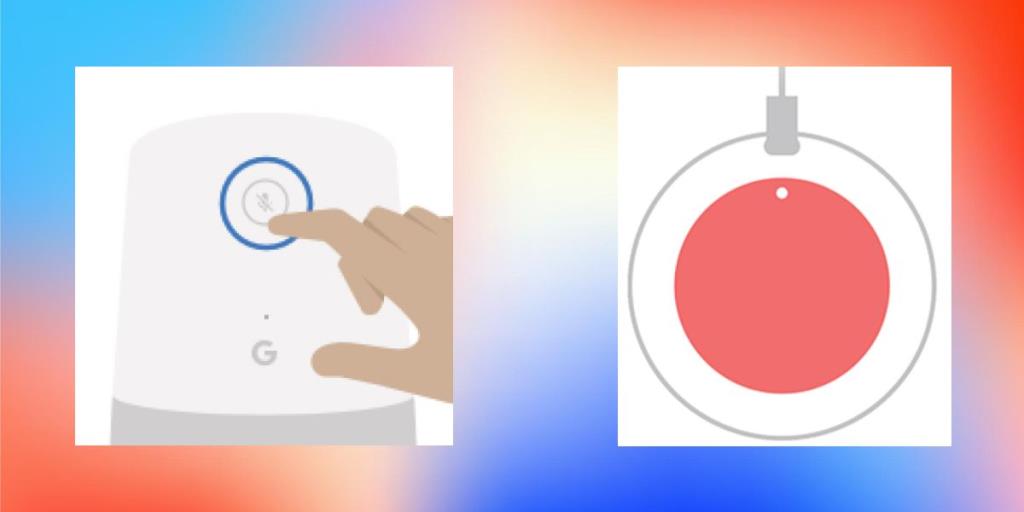
Google-ondersteuning
Een fabrieksreset is het laatste redmiddel om het verbindingsprobleem van uw slimme luidspreker op te lossen. Probeer deze stappen om je slimme luidspreker te resetten:
- Houd voor Google Home de mute-knop 15 seconden ingedrukt totdat je het apparaat hoort vertellen dat het wordt gereset.
- Voor de Google Home Mini houdt u de resetknop aan de onderkant van het apparaat ingedrukt totdat u wordt gewaarschuwd dat het apparaat wordt gereset. Blijf de knop ingedrukt houden totdat je een bel hoort.
Begin nu opnieuw met het installatieproces van uw Google Home of Google Home Mini.
Ga verder met uw Smart Home-leven
U kunt de bovengenoemde Google Home- of Google Home Mini-fout snel oplossen als u de stappen voor probleemoplossing volgt die in dit artikel worden beschreven. Dit zijn trefzekere stappen die gebruikers hebben geholpen het probleem op te lossen.